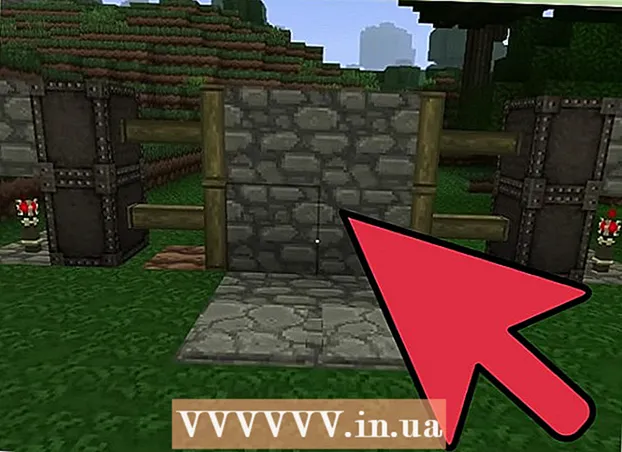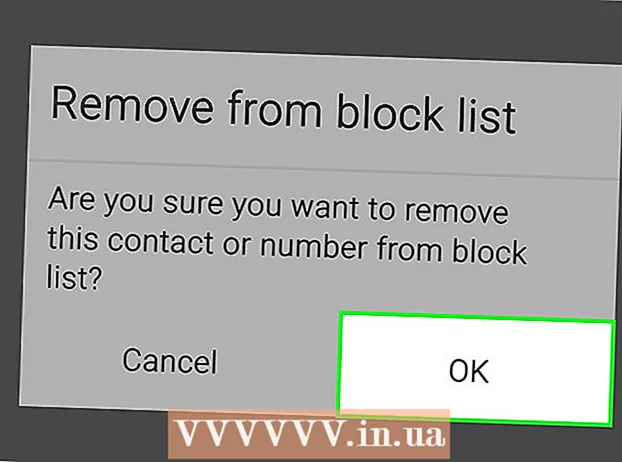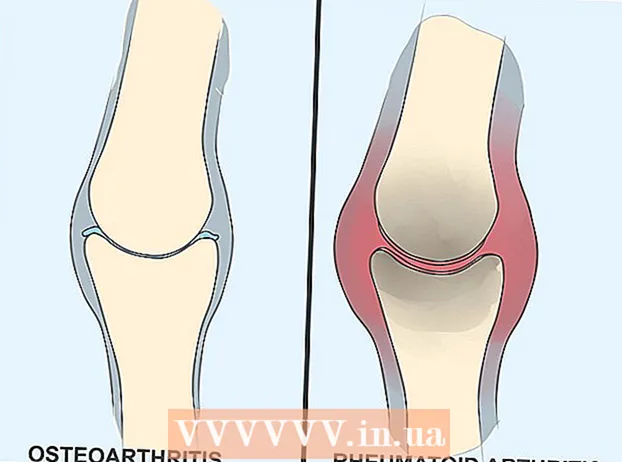Автор:
Eugene Taylor
Дата создания:
15 Август 2021
Дата обновления:
22 Июнь 2024

Содержание
- Шагать
- Метод 1 из 2. Добавьте вторую ось Y
- Метод 2 из 2. Измените тип диаграммы для второго набора данных.
- Советы
Это может быть очень полезно для построения графиков нескольких трендов данных с помощью Excel. Но если данные имеют разные единицы измерения, вы можете подумать, что не можете создать нужный вам график. Не бойтесь, можно - а это в принципе очень просто!
Шагать
Метод 1 из 2. Добавьте вторую ось Y
 Создайте диаграмму в Excel, как если бы все единицы были равны.
Создайте диаграмму в Excel, как если бы все единицы были равны. Перейдите к графику и щелкните правой кнопкой мыши строку набора данных, куда вы хотите добавить дополнительную ось Y. Например, если вы хотите добавить дополнительную ось Y для коэффициента вовлеченности, щелкните красную линию.
Перейдите к графику и щелкните правой кнопкой мыши строку набора данных, куда вы хотите добавить дополнительную ось Y. Например, если вы хотите добавить дополнительную ось Y для коэффициента вовлеченности, щелкните красную линию.  Выберите «Форматировать ряд данных».
Выберите «Форматировать ряд данных». В разделе «Оси» выберите переключатель «Вторичная ось».
В разделе «Оси» выберите переключатель «Вторичная ось». Нажмите OK, и на графике должна появиться вторая ось Y.
Нажмите OK, и на графике должна появиться вторая ось Y.
Метод 2 из 2. Измените тип диаграммы для второго набора данных.
 Вернитесь к графику и щелкните правой кнопкой мыши строку набора данных, для которого вы хотите добавить дополнительную ось Y. Например, если вы хотите добавить дополнительную ось Y для коэффициента вовлеченности, щелкните красную линию.
Вернитесь к графику и щелкните правой кнопкой мыши строку набора данных, для которого вы хотите добавить дополнительную ось Y. Например, если вы хотите добавить дополнительную ось Y для коэффициента вовлеченности, щелкните красную линию.  Выберите «Другой тип серии графиков»...’
Выберите «Другой тип серии графиков»...’  Выберите тип диаграммы, который вы хотите использовать для второго набора данных. В этом примере выбрана столбчатая диаграмма.
Выберите тип диаграммы, который вы хотите использовать для второго набора данных. В этом примере выбрана столбчатая диаграмма.
Советы
- Вы можете создать три или более оси Y в Excel с помощью EZplot или Multy_Y из OfficeExpander.com. Сначала попробуйте демо-версию, чтобы убедиться, что вы этого хотите.
- Если необходимо, сначала попробуйте это, используя простой сбор данных.